怎么把mp3格式转换成ac3音频格式
- 来源: 金舟软件
- 作者:Lyan
- 时间:2025-03-06 18:05:37
Mp3格式是目前主流的音频格式,很多音频文件采用的都是mp3格式。许多小伙伴觉得ac3格式的音质更好,所以想将mp3格式转换为ac3格式。下面金舟小编就为您演示怎么把mp3格式转换成ac3音频格式。
一、准备工作:
硬件型号:戴尔 OptiPlex
系统版本:Windows101 9642.1158
软件版本:金舟格式工厂(最新版)
二、操作步骤:
1.下载安装上方的金舟格式工厂软件后,双击运行软件,选择音频格式转换打开。
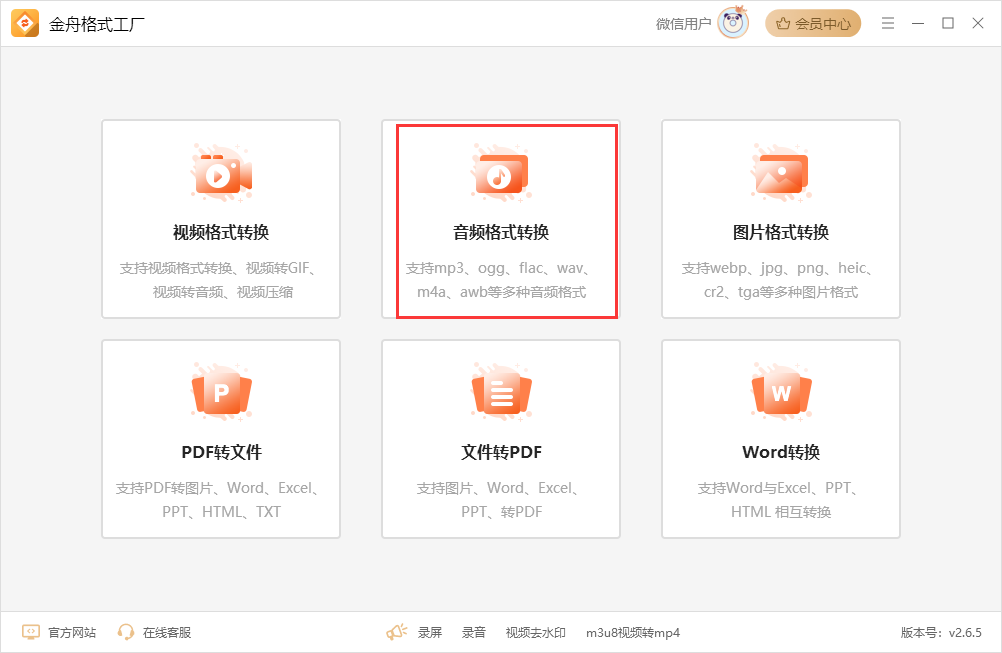
2.通过添加文件或文件夹的方式将mp3格式添加到软件中。
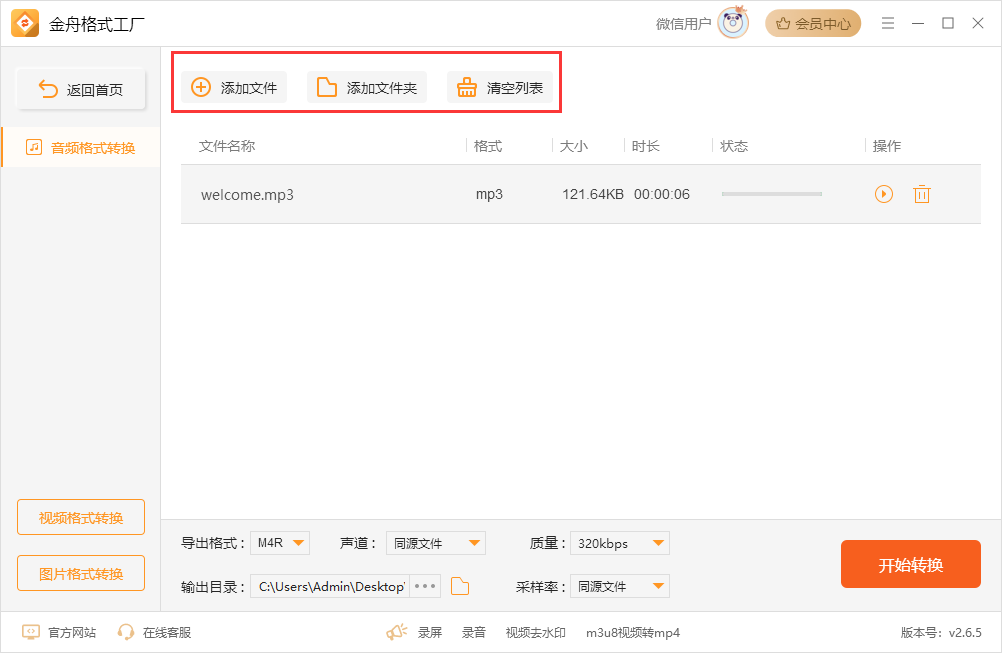
3.在软件界面底部找到导出格式选项,选择ac3格式,进入下一步。
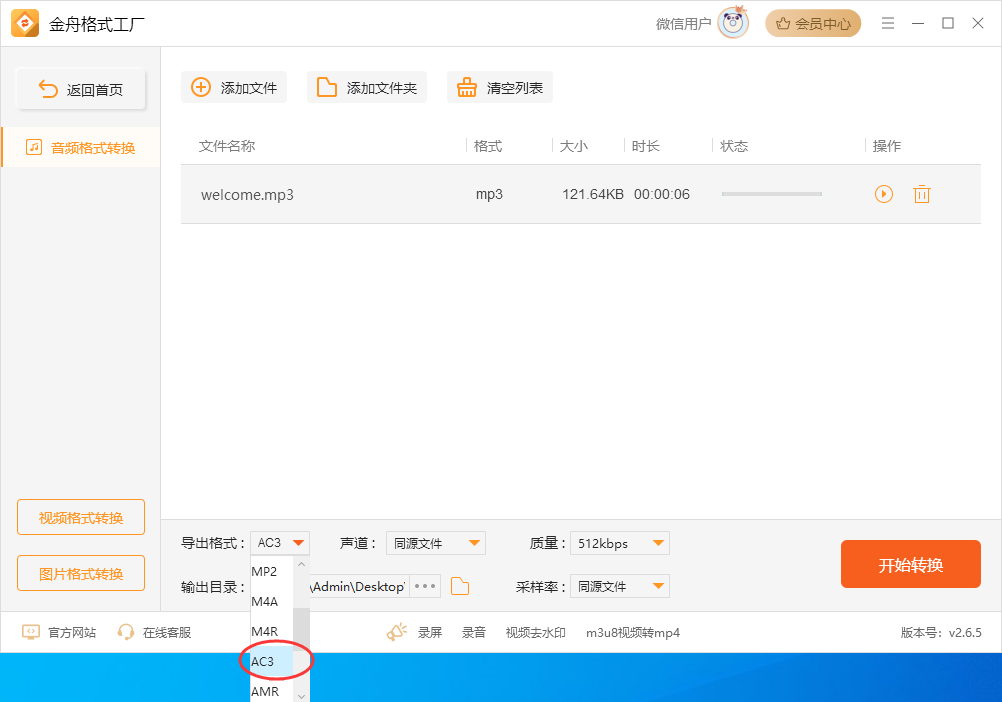
4.接着在软件界面的底部设置声道,音频质量和采样率等参数信息。一般来说参数值越大,效果越好。
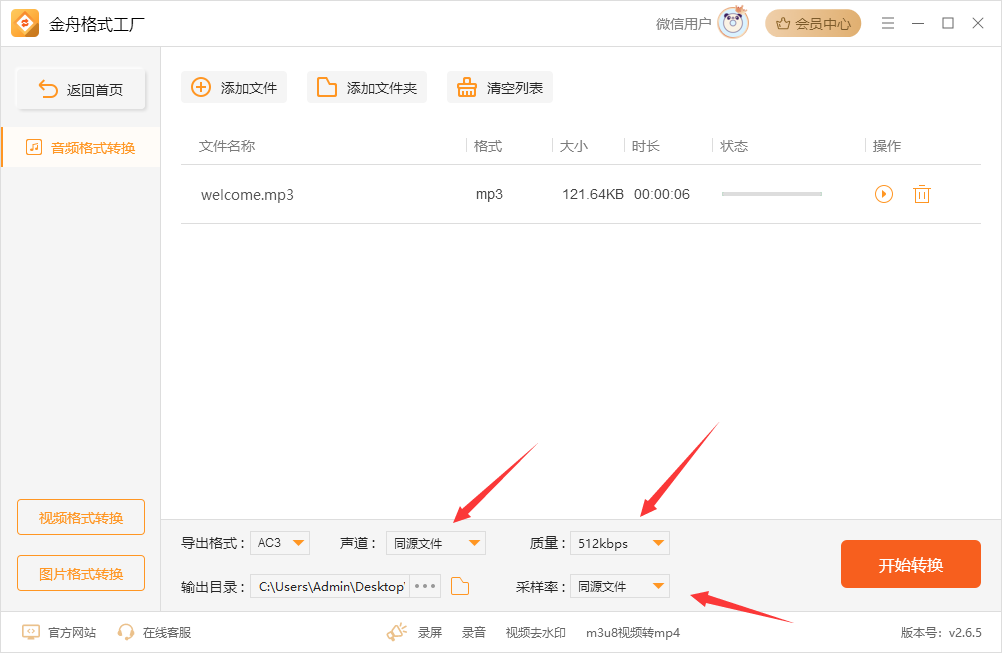
5.设置输出目录,您可以根据实际需要进行设置,选择自定义目录和默认目录都是可以的。
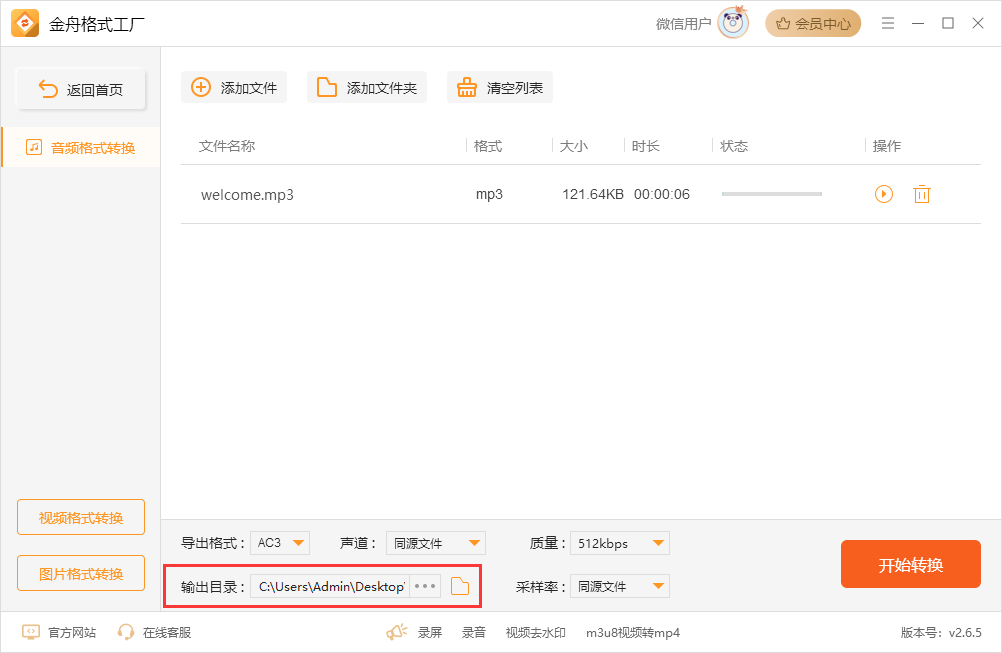
6.最后点击右下角的开始转换按钮就可以了。

7.一点时间的等待后,mp3转换ac3完成,弹出导出成功这样的提示/点击前往导出文件夹就可以查看文件了。
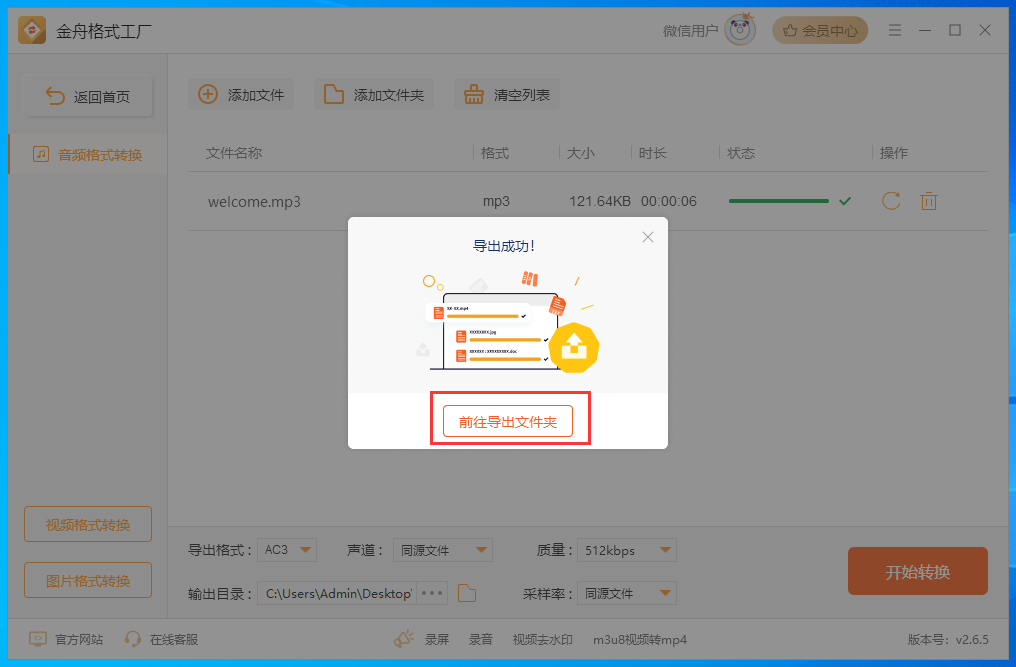
8.转换后的ac3文件效果如下。
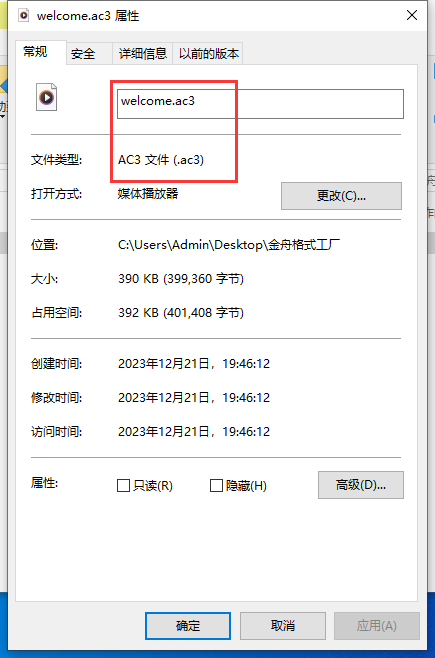
现在知道怎么把mp3格式转换成ac3音频格式了吧!希望对您有所帮助。更多音频格式转换教程敬请关注金舟软件官网
推荐阅读:








































































































 官方正版
官方正版
 纯净安全
纯净安全







